win10电脑查看mac地址的方法
2023-07-19 16:17:27作者:极光下载站
win10系统中怎么查看Mac地址?很多小伙伴并不知道查看方法,其实我们可以通过运行功能进行快速的查看Mac地址,此外,我们也可以通过查看网络状态相关信息进行查看Mac地址,这两种方法操作起来都比较简单的,特别是在运行窗口中进行查看Mac地址,是比较简便的操作,Mac地址也就是电脑系统的物理地址,可以具体的查看到电脑网络设备的具体地址,如果你想要查看Mac地址的话,可以进入和小编一起来看看方法教程,下方是关于如何这个问题的两个操作方法,感兴趣的话可以看看哦。
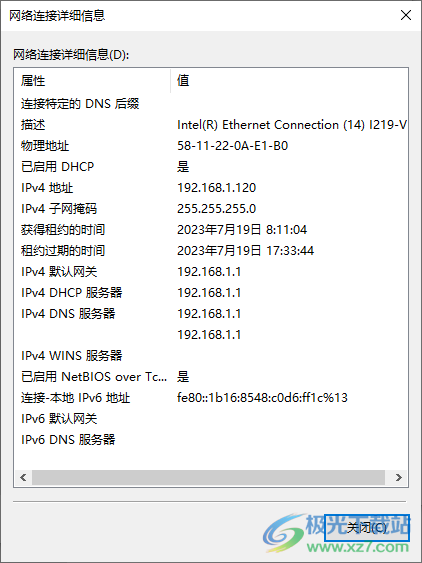
方法步骤
方法一
1.我们在键盘上同时将win和r两个键进行点击,之后在页面上弹出的运行窗口中,输入【cmd】命令,之后点击确定按钮。
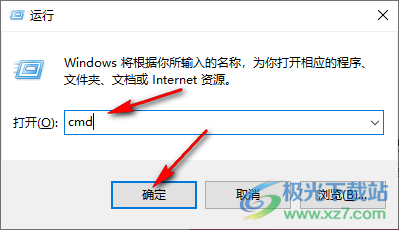
2.进入到cmd窗口中之后,直接在后面输入【pconfig/all】,然后按下键盘上的enter回车键。
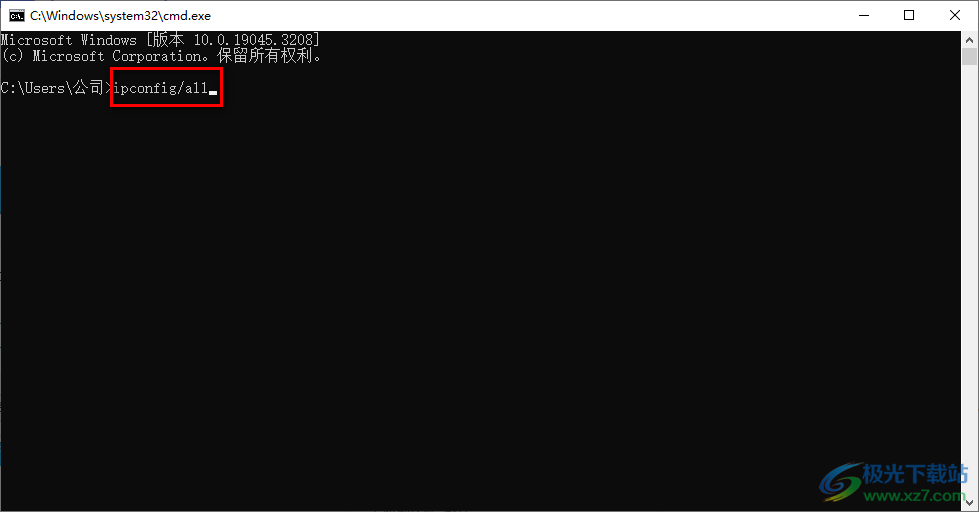
3.这时在该页面弹出的内容中,找到【物理地址】选项,物理地址后面显示的内容就是我们想要查看的Mac地址。
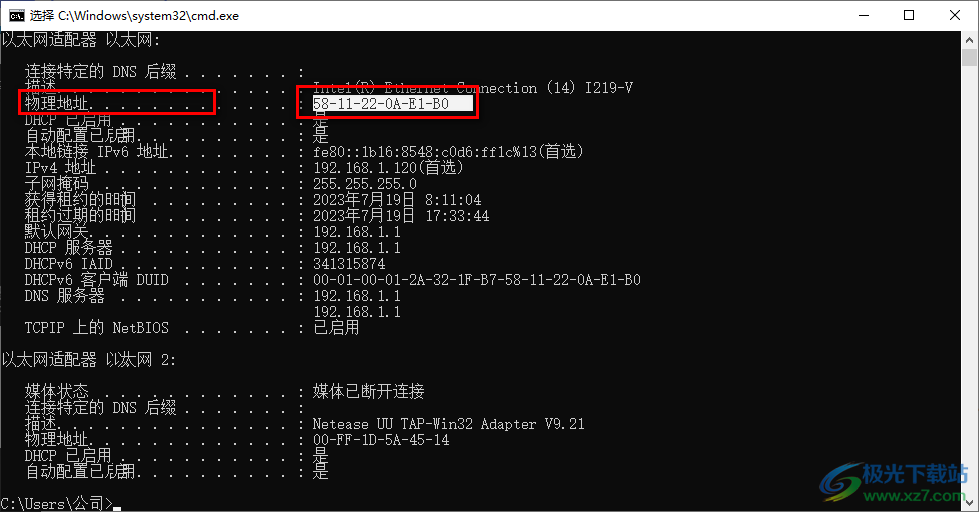
方法二
1.在电脑右下角的任务栏的位置找到网络图标进行右键,在出现的选项中选择【打开网络和Internet设置】。
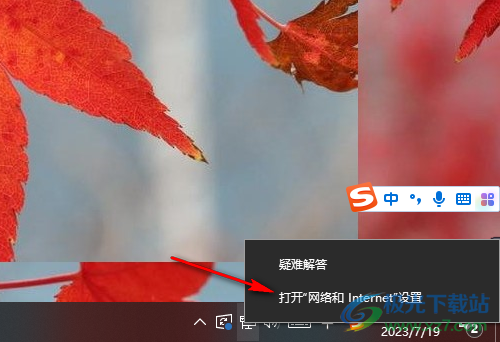
2.进入到网络状态的窗口中,将该窗口下的【更改适配器选项】进行鼠标左键点击进入。
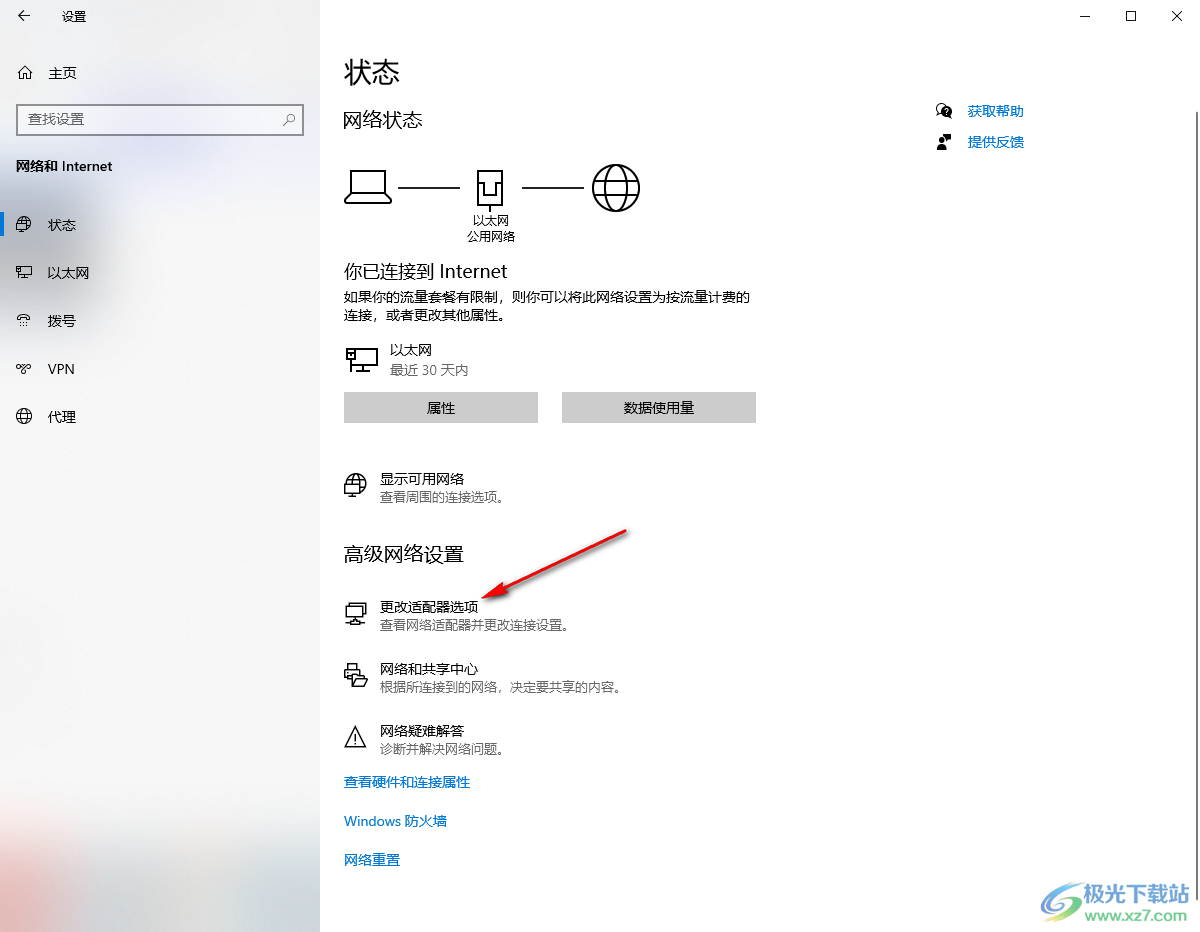
3.进入到网络连接的页面中,将连接好的网络进行右键点击,在出现的菜单选项中选择【状态】进入。
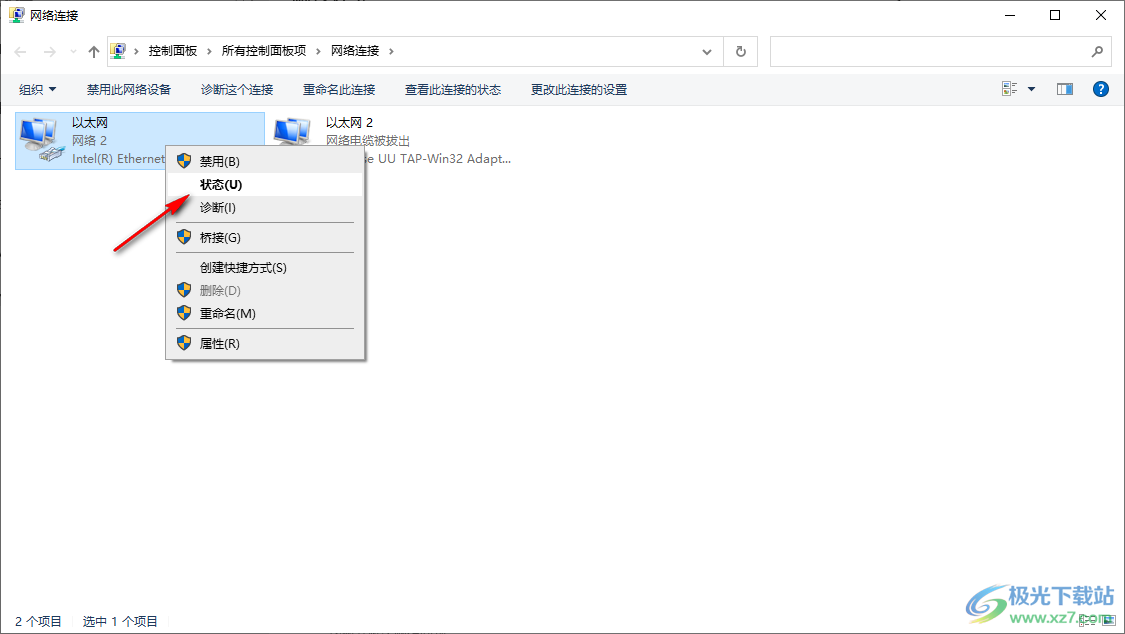
4.随后会弹出一个状态的窗口,点击【详细信息】按钮。
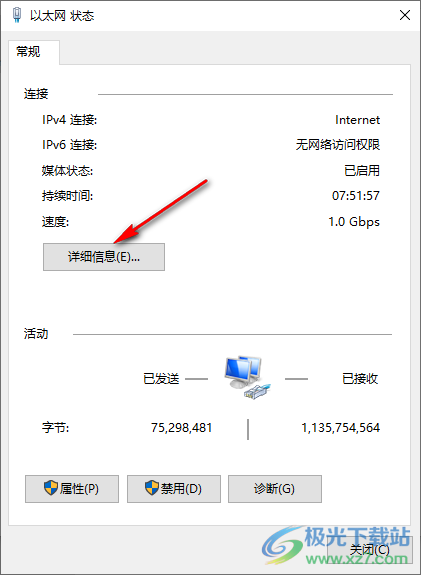
5.这时,我们就可以在网络连接详细信息的页面上查看到物理地址信息了,该信息就是我们需要的Mac地址信息。
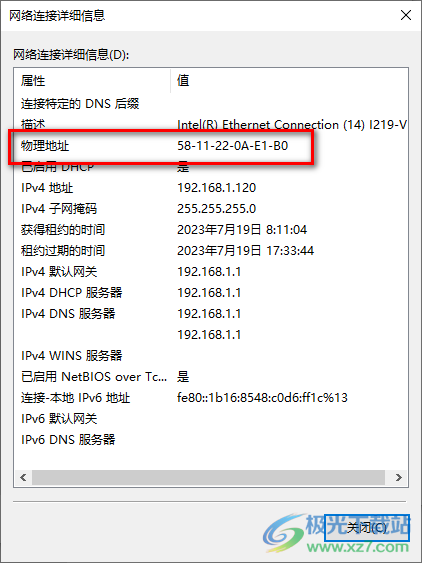
以上就是关于如何使用win10系统查看mac地址的具体操作方法,很多小伙伴想要查看自己电脑上的mac地址,但是却不知道怎么查看,那么我们可以通过上述两种方法进行查看,都是比较简单的两种方法,感兴趣的话可以操作试试。
